TOYOTA RAV4 2021 Manuel du propriétaire (in French)
Manufacturer: TOYOTA, Model Year: 2021, Model line: RAV4, Model: TOYOTA RAV4 2021Pages: 832, PDF Size: 139.08 MB
Page 461 of 832
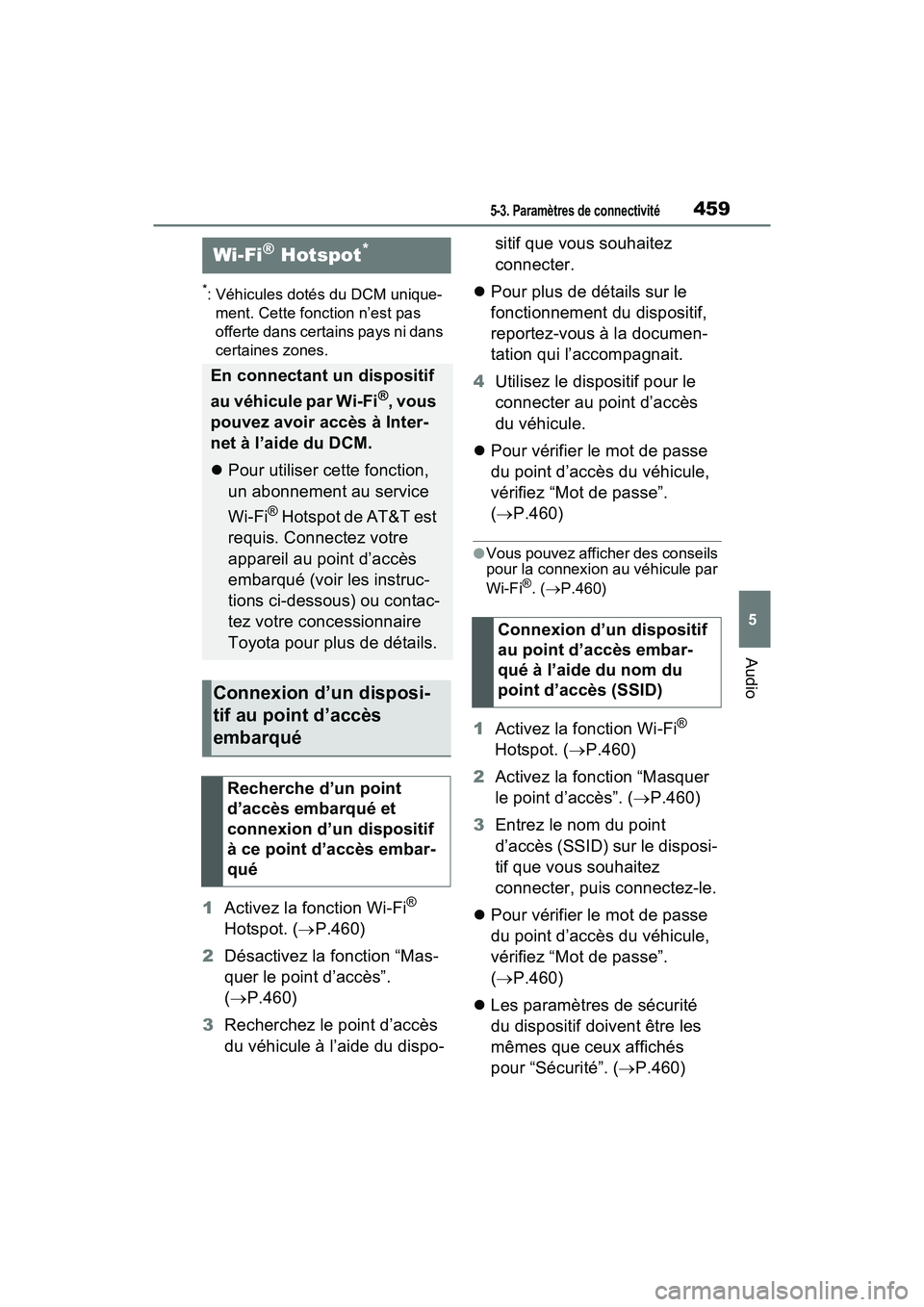
4595-3. Paramètres de connectivité
5
Audio
*: Véhicules dotés du DCM unique-ment. Cette fonction n’est pas
offerte dans certains pays ni dans
certaines zones.
1 Activez la fonction Wi-Fi®
Hotspot. ( P.460)
2 Désactivez la fonction “Mas-
quer le point d’accès”.
( P.460)
3 Recherchez le point d’accès
du véhicule à l’aide du dispo- sitif que vous souhaitez
connecter.
Pour plus de détails sur le
fonctionnement du dispositif,
reportez-vous à la documen-
tation qui l’accompagnait.
4 Utilisez le dispositif pour le
connecter au point d’accès
du véhicule.
Pour vérifier le mot de passe
du point d’accès du véhicule,
vérifiez “Mot de passe”.
( P.460)
●Vous pouvez afficher des conseils
pour la connexion au véhicule par
Wi-Fi
®. ( P.460)
1 Activez la fonction Wi-Fi®
Hotspot. ( P.460)
2 Activez la fonction “Masquer
le point d’accès”. ( P.460)
3 Entrez le nom du point
d’accès (SSID) sur le disposi-
tif que vous souhaitez
connecter, puis connectez-le.
Pour vérifier le mot de passe
du point d’accès du véhicule,
vérifiez “Mot de passe”.
( P.460)
Les paramètres de sécurité
du dispositif doivent être les
mêmes que ceux affichés
pour “Sécurité”. ( P.460)
Wi-Fi® Hotspot*
En connectant un dispositif
au véhicule par Wi-Fi
®, vous
pouvez avoir accès à Inter-
net à l’aide du DCM.
Pour utiliser cette fonction,
un abonnement au service
Wi-Fi
® Hotspot de AT&T est
requis. Connectez votre
appareil au point d’accès
embarqué (voir les instruc-
tions ci-dessous) ou contac-
tez votre concessionnaire
Toyota pour plus de détails.
Connexion d’un disposi-
tif au point d’accès
embarqué
Recherche d’un point
d’accès embarqué et
connexion d’un dispositif
à ce point d’accès embar-
qué
Connexion d’un dispositif
au point d’accès embar-
qué à l’aide du nom du
point d’accès (SSID)
Page 462 of 832
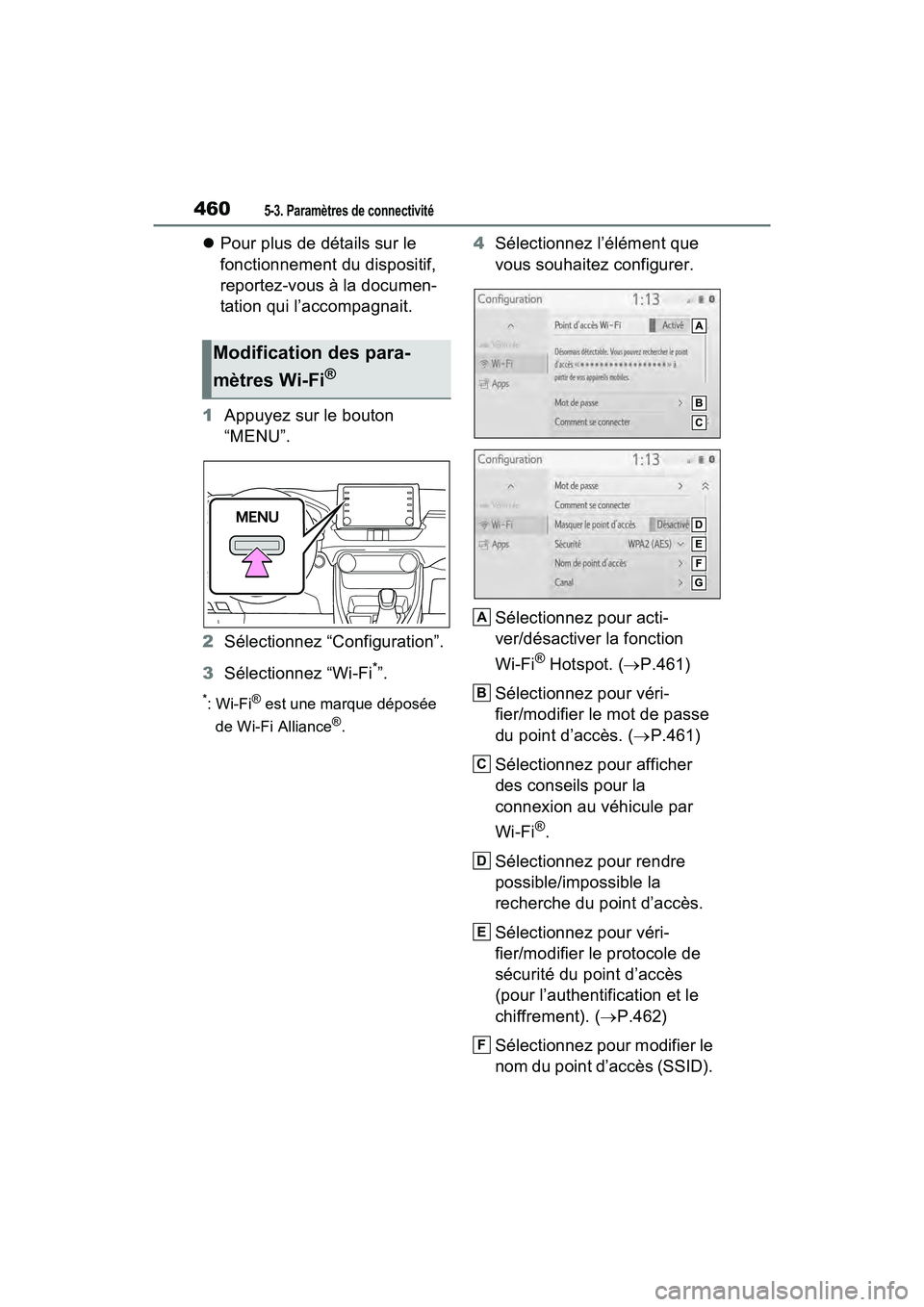
4605-3. Paramètres de connectivité
Pour plus de détails sur le
fonctionnement du dispositif,
reportez-vous à la documen-
tation qui l’accompagnait.
1 Appuyez sur le bouton
“MENU”.
2 Sélectionnez “Configuration”.
3 Sélectionnez “Wi-Fi
*”.
*:Wi-Fi® est une marque déposée
de Wi-Fi Alliance
®.
4 Sélectionnez l’élément que
vous souhaitez configurer.
Sélectionnez pour acti-
ver/désactiver la fonction
Wi-Fi
® Hotspot. ( P.461)
Sélectionnez pour véri-
fier/modifier le mot de passe
du point d’accès. ( P.461)
Sélectionnez pour afficher
des conseils pour la
connexion au véhicule par
Wi-Fi
®.
Sélectionnez pour rendre
possible/impossible la
recherche du point d’accès.
Sélectionnez pour véri-
fier/modifier le protocole de
sécurité du point d’accès
(pour l’authentification et le
chiffrement). ( P.462)
Sélectionnez pour modifier le
nom du point d’accès (SSID).
Modification des para-
mètres Wi-Fi
®
A
B
C
D
E
F
Page 463 of 832
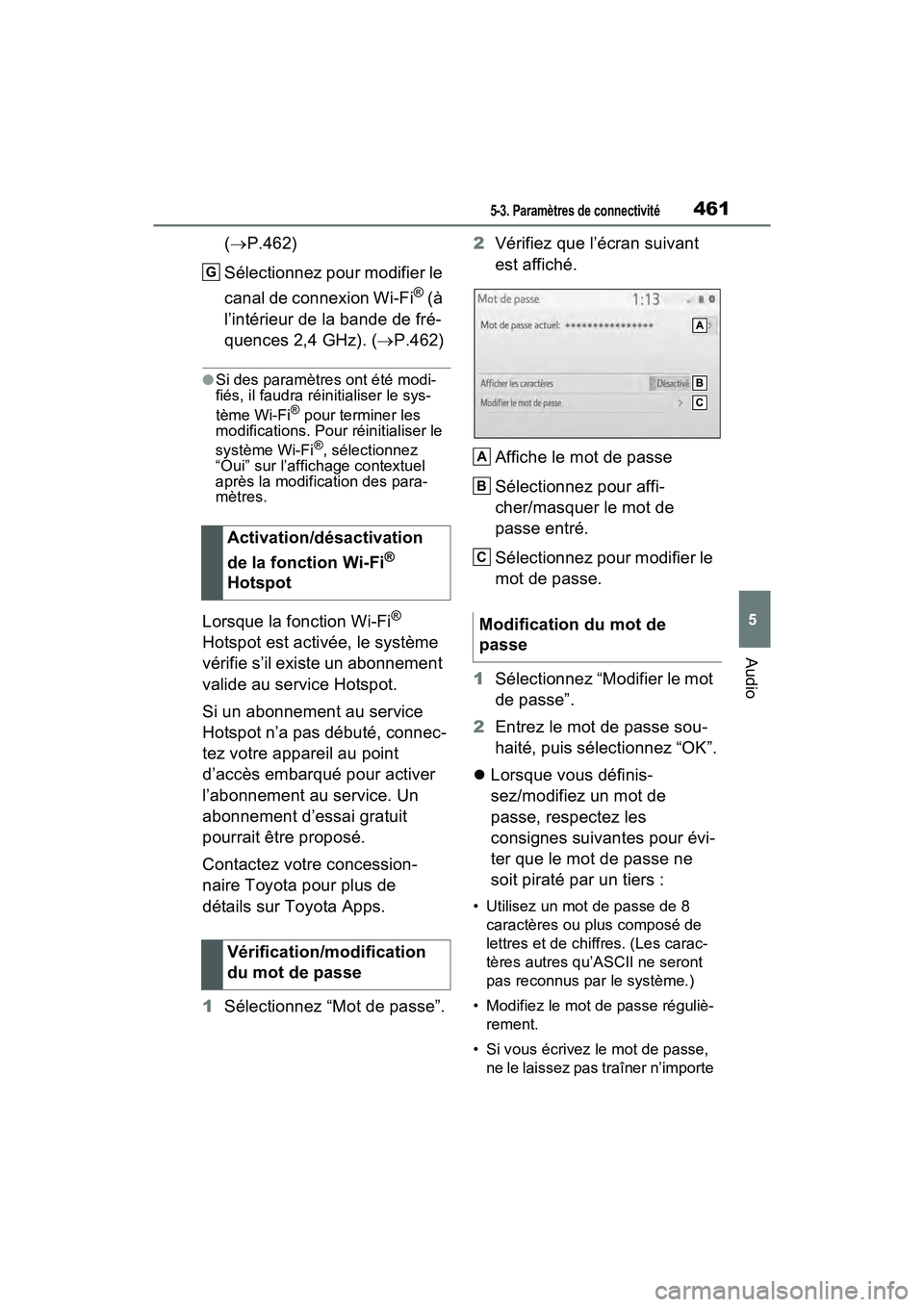
4615-3. Paramètres de connectivité
5
Audio
( P.462)
Sélectionnez pour modifier le
canal de connexion Wi-Fi
® (à
l’intérieur de la bande de fré-
quences 2,4 GHz). ( P.462)
●Si des paramètres ont été modi-
fiés, il faudra réinitialiser le sys-
tème Wi-Fi
® pour terminer les
modifications. Pour réinitialiser le
système Wi-Fi
®, sélectionnez
“Oui” sur l’affichage contextuel
après la modification des para-
mètres.
Lorsque la fonction Wi-Fi®
Hotspot est activée, le système
vérifie s’il existe un abonnement
valide au service Hotspot.
Si un abonnement au service
Hotspot n’a pas débuté, connec-
tez votre appareil au point
d’accès embarqué pour activer
l’abonnement au service. Un
abonnement d’essai gratuit
pourrait être proposé.
Contactez votre concession-
naire Toyota pour plus de
détails sur Toyota Apps.
1 Sélectionnez “Mot de passe”. 2
Vérifiez que l’écran suivant
est affiché.
Affiche le mot de passe
Sélectionnez pour affi-
cher/masquer le mot de
passe entré.
Sélectionnez pour modifier le
mot de passe.
1 Sélectionnez “Modifier le mot
de passe”.
2 Entrez le mot de passe sou-
haité, puis sélectionnez “OK”.
Lorsque vous définis-
sez/modifiez un mot de
passe, respectez les
consignes suivantes pour évi-
ter que le mot de passe ne
soit piraté par un tiers :
• Utilisez un mot de passe de 8
caractères ou plus composé de
lettres et de chiffres. (Les carac-
tères autres qu’ASCII ne seront
pas reconnus par le système.)
• Modifiez le mot de passe réguliè- rement.
• Si vous écrivez le mot de passe, ne le laissez pas traîner n’importe
Activation/désactivation
de la fonction Wi-Fi
®
Hotspot
Vérification/modification
du mot de passe
G
Modification du mot de
passe
A
B
C
Page 464 of 832
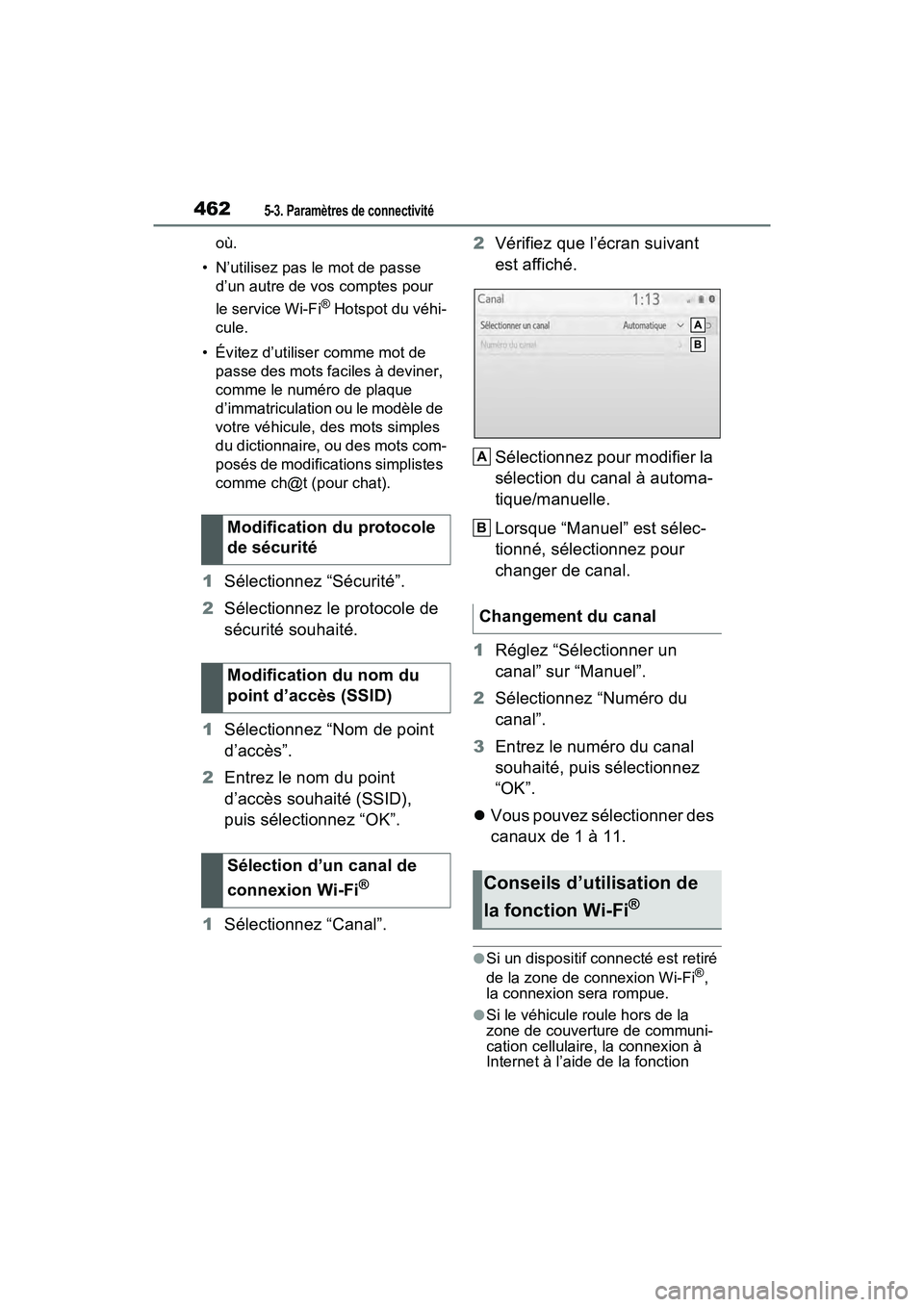
4625-3. Paramètres de connectivité
où.
• N’utilisez pas le mot de passe d’un autre de vos comptes pour
le service Wi-Fi
® Hotspot du véhi-
cule.
• Évitez d’utiliser comme mot de passe des mots faciles à deviner,
comme le numéro de plaque
d’immatriculation ou le modèle de
votre véhicule, des mots simples
du dictionnaire, ou des mots com-
posés de modifications simplistes
comme ch@t (pour chat).
1 Sélectionnez “Sécurité”.
2 Sélectionnez le protocole de
sécurité souhaité.
1 Sélectionnez “Nom de point
d’accès”.
2 Entrez le nom du point
d’accès souhaité (SSID),
puis sélectionnez “OK”.
1 Sélectionnez “Canal”. 2
Vérifiez que l’écran suivant
est affiché.
Sélectionnez pour modifier la
sélection du canal à automa-
tique/manuelle.
Lorsque “Manuel” est sélec-
tionné, sélectionnez pour
changer de canal.
1 Réglez “Sélectionner un
canal” sur “Manuel”.
2 Sélectionnez “Numéro du
canal”.
3 Entrez le numéro du canal
souhaité, puis sélectionnez
“OK”.
Vous pouvez sélectionner des
canaux de 1 à 11.
●Si un dispositif connecté est retiré
de la zone de connexion Wi-Fi®,
la connexion sera rompue.
●Si le véhicule roule hors de la
zone de couverture de communi-
cation cellulaire, la connexion à
Internet à l’aide de la fonction
Modification du protocole
de sécurité
Modification du nom du
point d’accès (SSID)
Sélection d’un canal de
connexion Wi-Fi
®
Changement du canal
Conseils d’utilisation de
la fonction Wi-Fi
®
A
B
Page 465 of 832
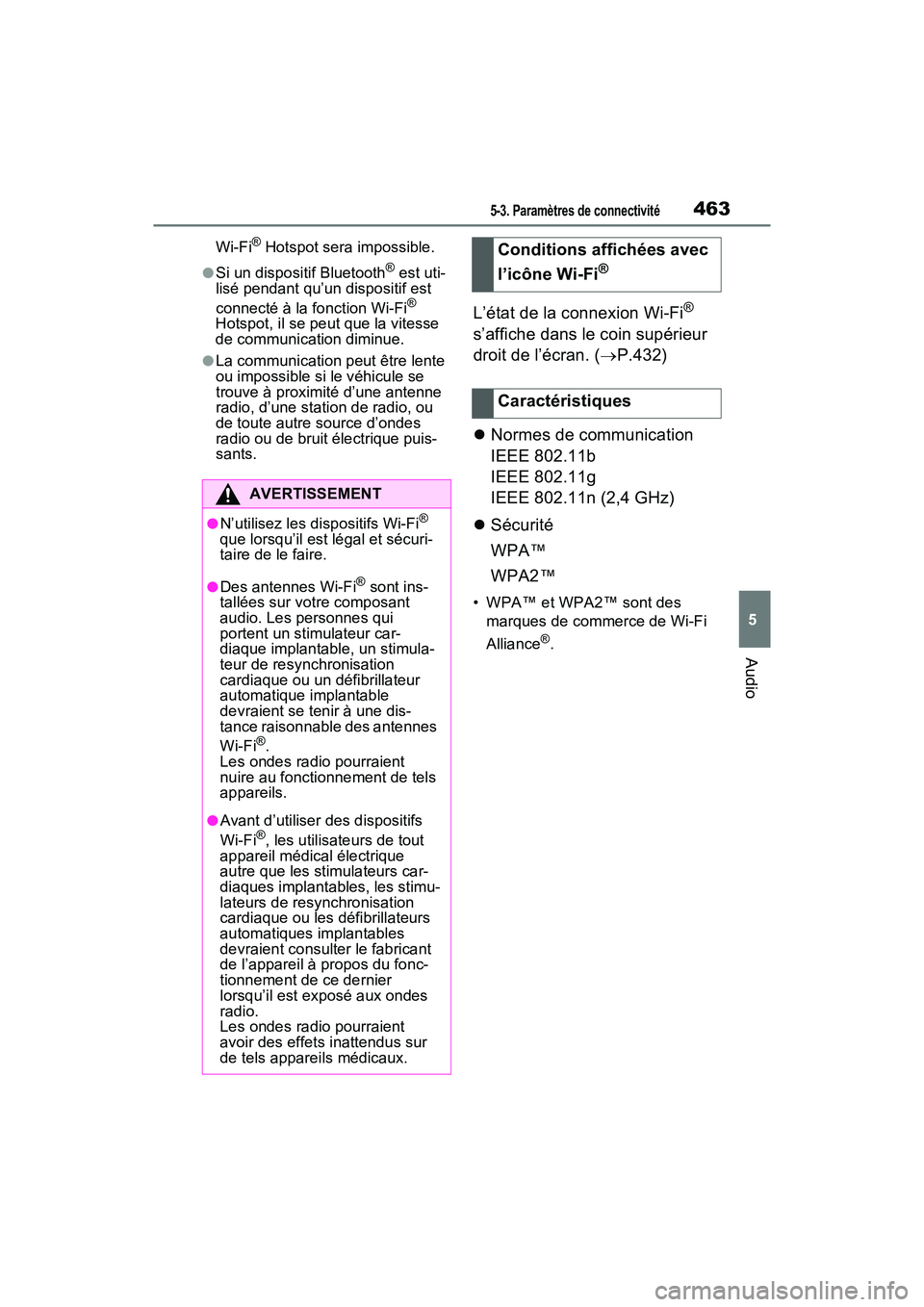
4635-3. Paramètres de connectivité
5
Audio
Wi-Fi® Hotspot sera impossible.
●Si un dispositif Bluetooth® est uti-
lisé pendant qu’un dispositif est
connecté à la fonction Wi-Fi
®
Hotspot, il se peut que la vitesse
de communication diminue.
●La communication peut être lente
ou impossible si le véhicule se
trouve à proximité d’une antenne
radio, d’une station de radio, ou
de toute autre source d’ondes
radio ou de bruit électrique puis-
sants.
L’état de la connexion Wi-Fi®
s’affiche dans le coin supérieur
droit de l’écran. ( P.432)
Normes de communication
IEEE 802.11b
IEEE 802.11g
IEEE 802.11n (2,4 GHz)
Sécurité
WPA™
WPA2™
• WPA™ et WPA2™ sont des
marques de commerce de Wi-Fi
Alliance
®.
AVERTISSEMENT
●N’utilisez les dispositifs Wi-Fi®
que lorsqu’il est légal et sécuri-
taire de le faire.
●Des antennes Wi-Fi® sont ins-
tallées sur votre composant
audio. Les personnes qui
portent un stimulateur car-
diaque implantable, un stimula-
teur de resynchronisation
cardiaque ou un défibrillateur
automatique implantable
devraient se tenir à une dis-
tance raisonnable des antennes
Wi-Fi
®.
Les ondes radio pourraient
nuire au fonctionnement de tels
appareils.
●Avant d’utiliser des dispositifs
Wi-Fi®, les utilisateurs de tout
appareil médical électrique
autre que les stimulateurs car-
diaques implantables, les stimu-
lateurs de resynchronisation
cardiaque ou les défibrillateurs
automatiques implantables
devraient consulter le fabricant
de l’appareil à propos du fonc-
tionnement de ce dernier
lorsqu’il est exposé aux ondes
radio.
Les ondes radio pourraient
avoir des effets inattendus sur
de tels appareils médicaux.
Conditions affichées avec
l’icône Wi-Fi
®
Caractéristiques
Page 466 of 832
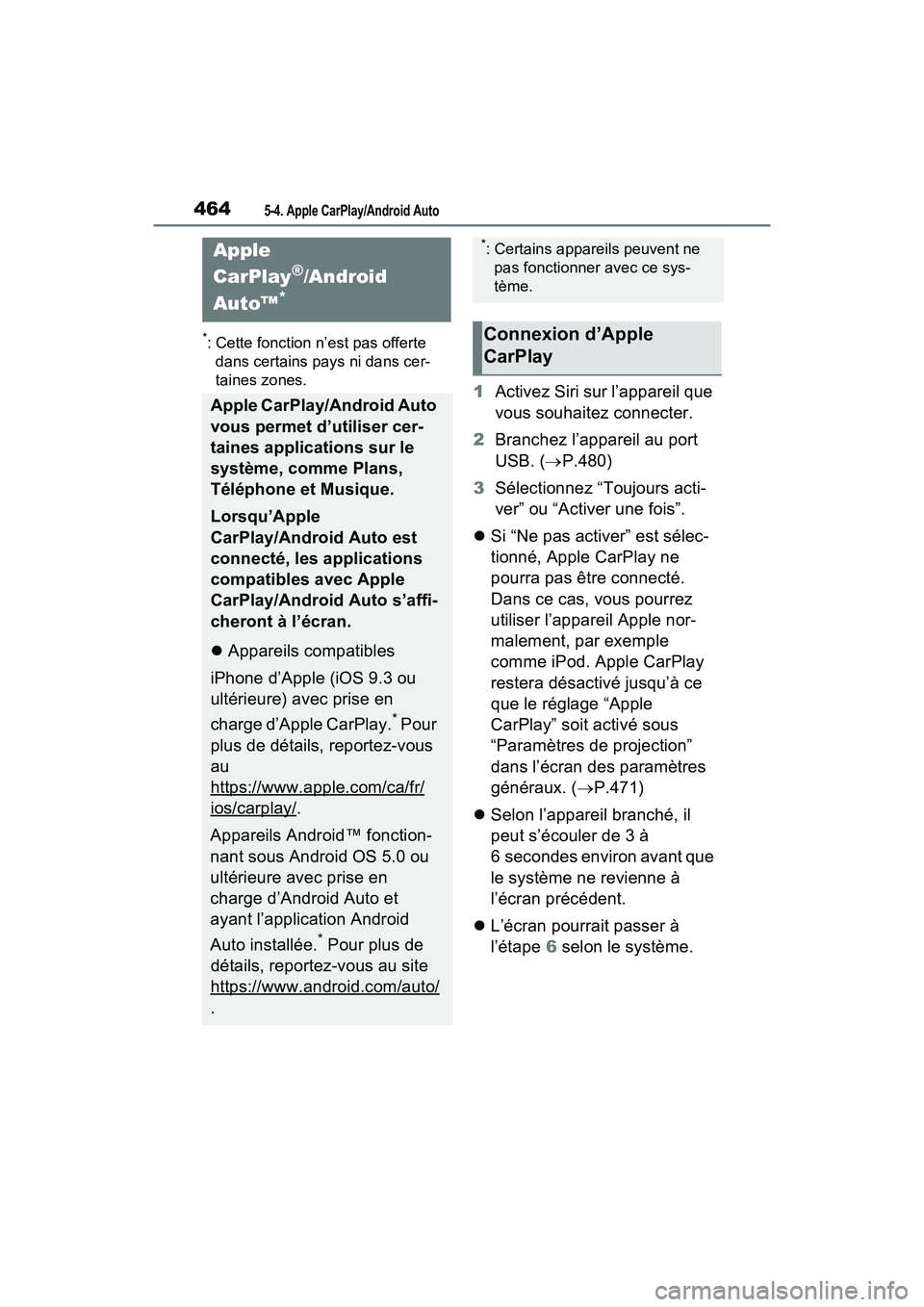
4645-4. Apple CarPlay/Android Auto
5-4 .Ap ple Ca rPlay/Android Au to
*: Cette fonction n’est pas offerte dans certains pays ni dans cer-
taines zones.
1 Activez Siri sur l’appareil que
vous souhaitez connecter.
2 Branchez l’appareil au port
USB. ( P.480)
3 Sélectionnez “Toujours acti-
ver” ou “Activer une fois”.
Si “Ne pas activer” est sélec-
tionné, Apple CarPlay ne
pourra pas être connecté.
Dans ce cas, vous pourrez
utiliser l’appareil Apple nor-
malement, par exemple
comme iPod. Apple CarPlay
restera désactivé jusqu’à ce
que le réglage “Apple
CarPlay” soit activé sous
“Paramètres de projection”
dans l’écran des paramètres
généraux. ( P.471)
Selon l’appareil branché, il
peut s’écouler de 3 à
6 secondes environ avant que
le système ne revienne à
l’écran précédent.
L’écran pourrait passer à
l’étape 6 selon le système.
Apple
CarPlay
®/Android
Auto™
*
Apple CarPlay/Android Auto
vous permet d’utiliser cer-
taines applications sur le
système, comme Plans,
Téléphone et Musique.
Lorsqu’Apple
CarPlay/Android Auto est
connecté, les applications
compatibles avec Apple
CarPlay/Android Auto s’affi-
cheront à l’écran.
Appareils compatibles
iPhone d’Apple (iOS 9.3 ou
ultérieure) avec prise en
charge d’Apple CarPlay.
* Pour
plus de détails, reportez-vous
au
https://www.apple.com/ca/fr/
ios/carplay/.
Appareils Android™ fonction-
nant sous Android OS 5.0 ou
ultérieure avec prise en
charge d’Android Auto et
ayant l’application Android
Auto installée.
* Pour plus de
détails, reportez-vous au site
https://www.android.com/auto/
.
*: Certains appareils peuvent ne pas fonctionner avec ce sys-
tème.
Connexion d’Apple
CarPlay
Page 467 of 832
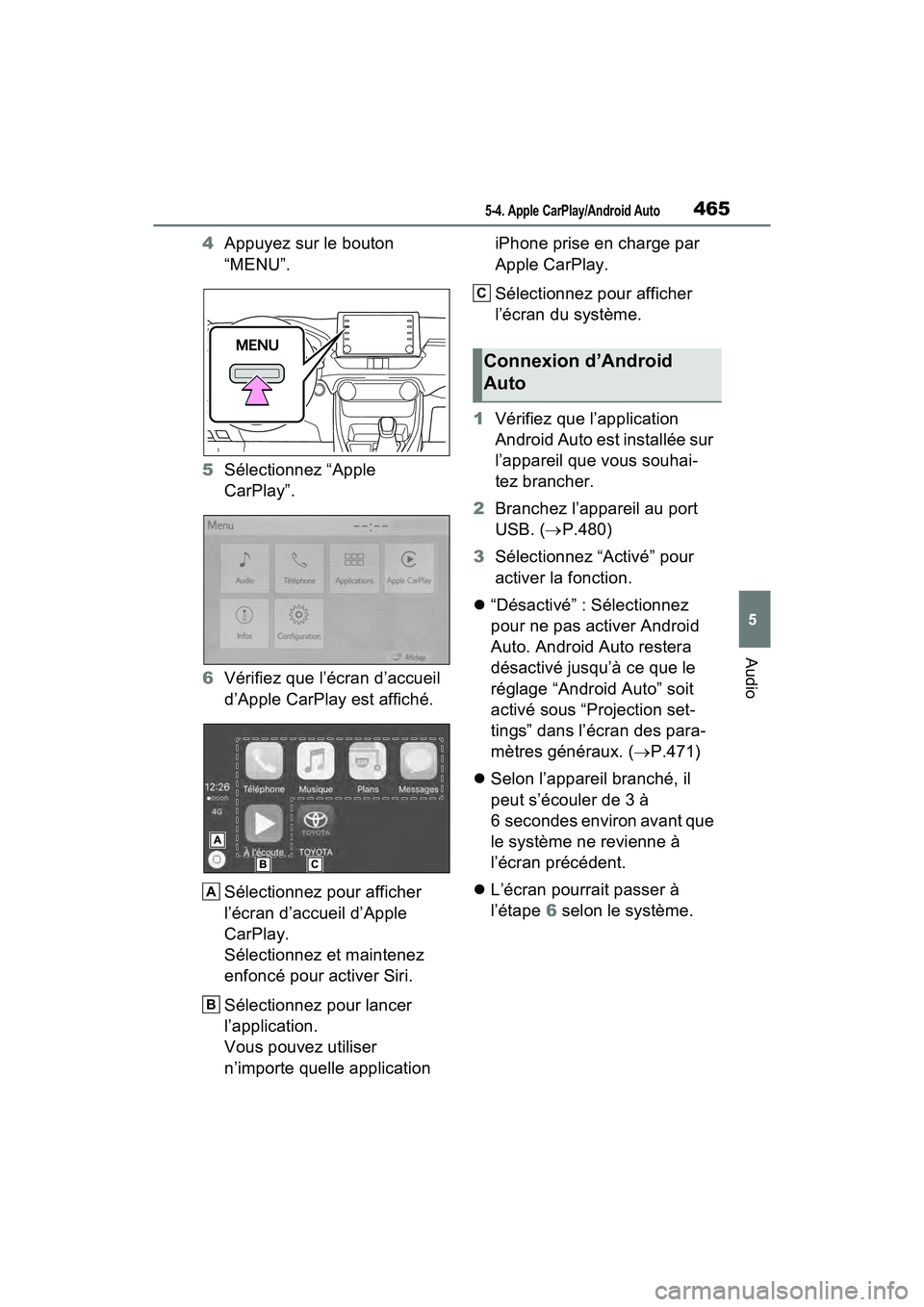
4655-4. Apple CarPlay/Android Auto
5
Audio
4Appuyez sur le bouton
“MENU”.
5 Sélectionnez “Apple
CarPlay”.
6 Vérifiez que l’écran d’accueil
d’Apple CarPlay est affiché.
Sélectionnez pour afficher
l’écran d’accueil d’Apple
CarPlay.
Sélectionnez et maintenez
enfoncé pour activer Siri.
Sélectionnez pour lancer
l’application.
Vous pouvez utiliser
n’importe quelle application iPhone prise en charge par
Apple CarPlay.
Sélectionnez pour afficher
l’écran du système.
1 Vérifiez que l’application
Android Auto est installée sur
l’appareil que vous souhai-
tez brancher.
2 Branchez l’appareil au port
USB. ( P.480)
3 Sélectionnez “Activé” pour
activer la fonction.
“Désactivé” : Sélectionnez
pour ne pas activer Android
Auto. Android Auto restera
désactivé jusqu’à ce que le
réglage “Android Auto” soit
activé sous “Projection set-
tings” dans l’écran des para-
mètres généraux. ( P.471)
Selon l’appareil branché, il
peut s’écouler de 3 à
6 secondes environ avant que
le système ne revienne à
l’écran précédent.
L’écran pourrait passer à
l’étape 6 selon le système.
A
B
Connexion d’Android
Auto
C
Page 468 of 832
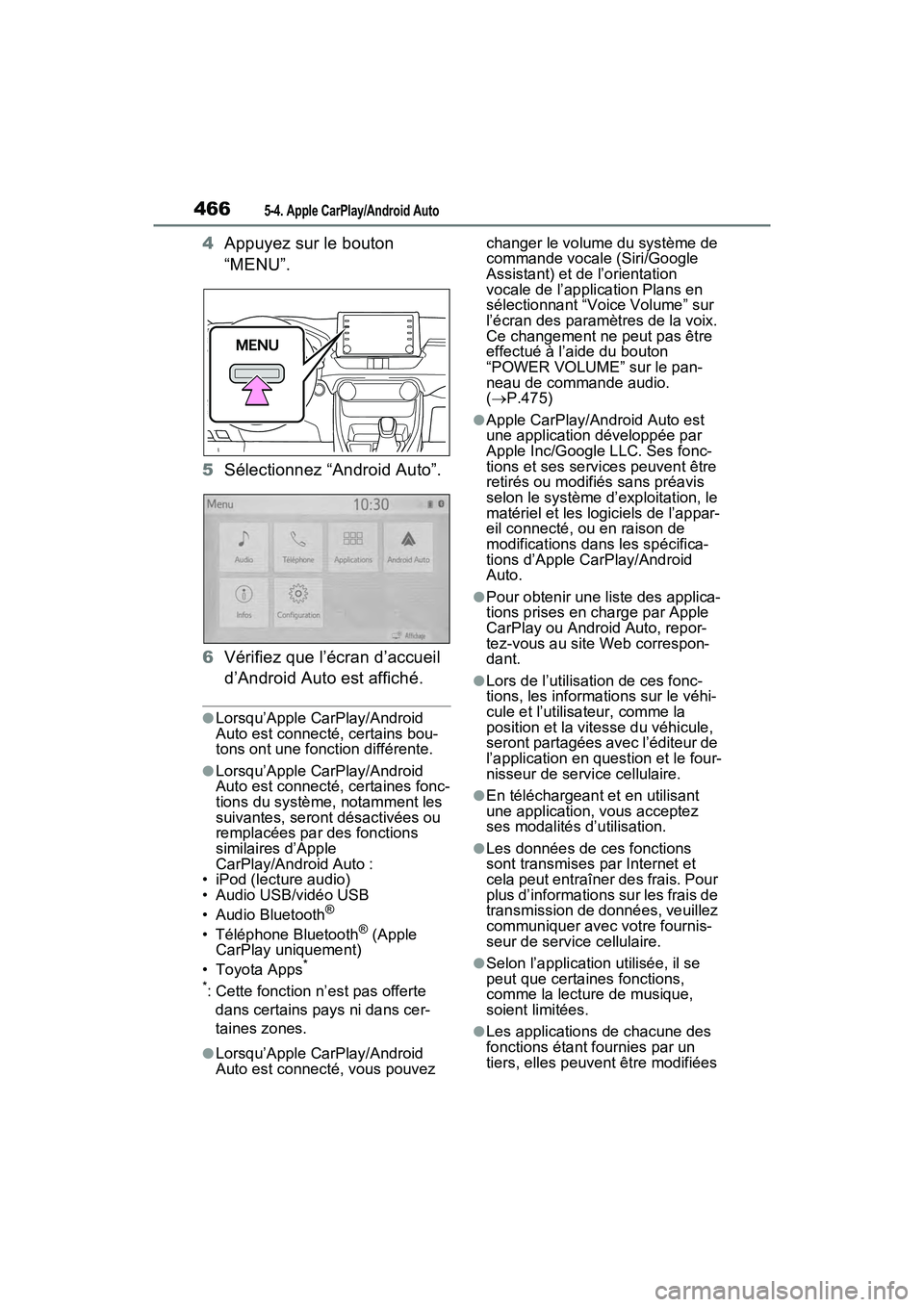
4665-4. Apple CarPlay/Android Auto
4Appuyez sur le bouton
“MENU”.
5 Sélectionnez “Android Auto”.
6 Vérifiez que l’écran d’accueil
d’Android Auto est affiché.
●Lorsqu’Apple CarPlay/Android
Auto est connecté, certains bou-
tons ont une fonction différente.
●Lorsqu’Apple CarPlay/Android
Auto est connecté, certaines fonc-
tions du système, notamment les
suivantes, seront désactivées ou
remplacées par des fonctions
similaires d’Apple
CarPlay/Android Auto :
• iPod (lecture audio)
• Audio USB/vidéo USB
• Audio Bluetooth
®
• Téléphone Bluetooth® (Apple
CarPlay uniquement)
• Toyota Apps
*
*
: Cette fonction n’est pas offerte dans certains pays ni dans cer-
taines zones.
●Lorsqu’Apple CarPlay/Android
Auto est connecté, vous pouvez changer le volume du système de
commande vocale (Siri/Google
Assistant) et de l’orientation
vocale de l’application Plans en
sélectionnant “Voice Volume” sur
l’écran des paramètres de la voix.
Ce changement ne peut pas être
effectué à l’aide du bouton
“POWER VOLUME” sur le pan-
neau de commande audio.
(
P.475)
●Apple CarPlay/Android Auto est
une application développée par
Apple Inc/Google LLC. Ses fonc-
tions et ses services peuvent être
retirés ou modifiés sans préavis
selon le système d’exploitation, le
matériel et les logiciels de l’appar-
eil connecté, ou en raison de
modifications dans les spécifica-
tions d’Apple CarPlay/Android
Auto.
●Pour obtenir une liste des applica-
tions prises en charge par Apple
CarPlay ou Android Auto, repor-
tez-vous au site Web correspon-
dant.
●Lors de l’utilisation de ces fonc-
tions, les informations sur le véhi-
cule et l’utilisateur, comme la
position et la vitesse du véhicule,
seront partagées avec l’éditeur de
l’application en question et le four-
nisseur de service cellulaire.
●En téléchargeant et en utilisant
une application, vous acceptez
ses modalités d’utilisation.
●Les données de ces fonctions
sont transmises par Internet et
cela peut entraîner des frais. Pour
plus d’informations sur les frais de
transmission de données, veuillez
communiquer avec votre fournis-
seur de service cellulaire.
●Selon l’application utilisée, il se
peut que certaines fonctions,
comme la lecture de musique,
soient limitées.
●Les applications de chacune des
fonctions étant fournies par un
tiers, elles peuvent être modifiées
Page 469 of 832
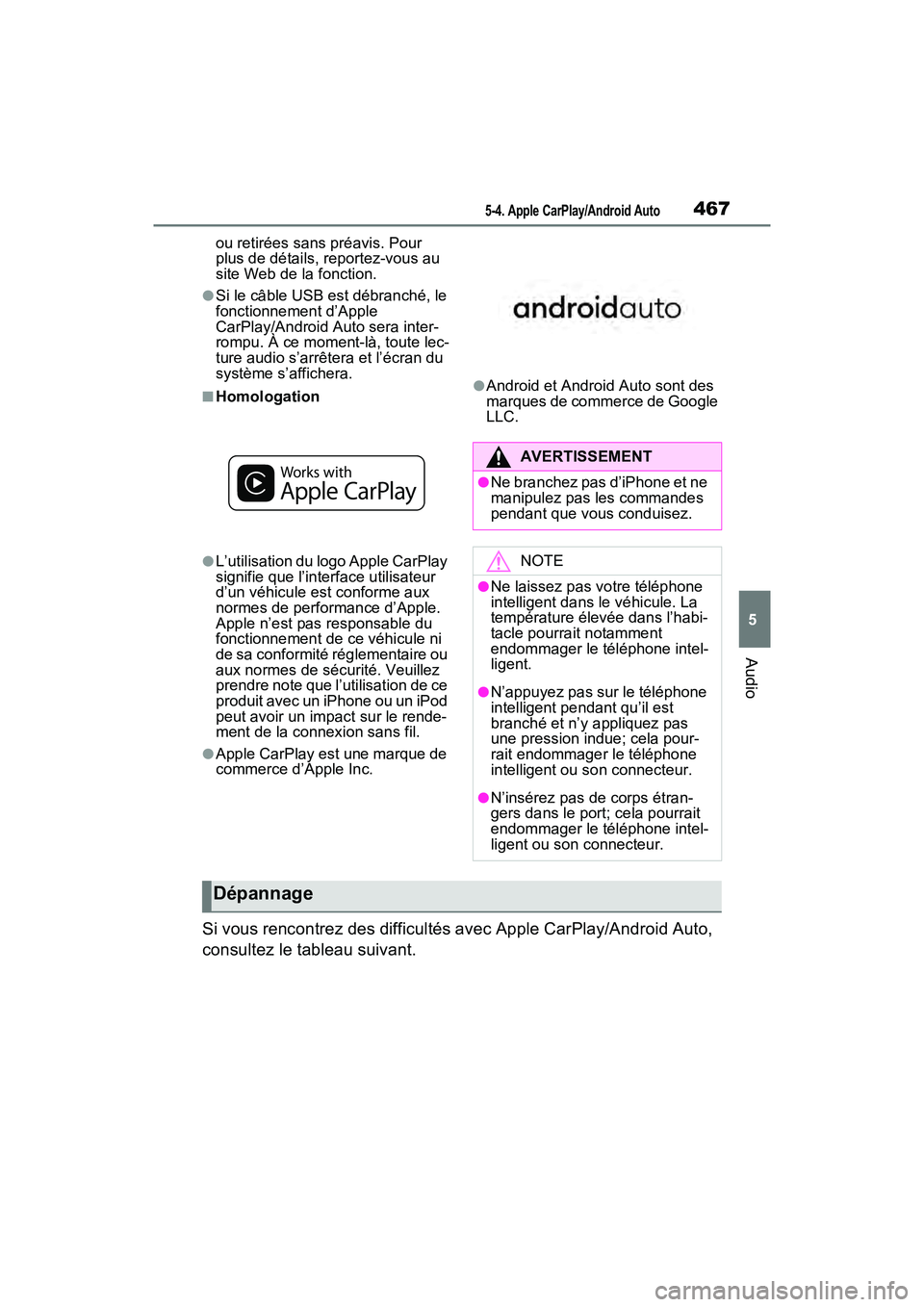
4675-4. Apple CarPlay/Android Auto
5
Audio
ou retirées sans préavis. Pour
plus de détails, reportez-vous au
site Web de la fonction.
●Si le câble USB est débranché, le
fonctionnement d’Apple
CarPlay/Android Auto sera inter-
rompu. À ce moment-là, toute lec-
ture audio s’arrêtera et l’écran du
système s’affichera.
■Homologation
●L’utilisation du logo Apple CarPlay
signifie que l’interface utilisateur
d’un véhicule est conforme aux
normes de performance d’Apple.
Apple n’est pas responsable du
fonctionnement de ce véhicule ni
de sa conformité réglementaire ou
aux normes de sécurité. Veuillez
prendre note que l’utilisation de ce
produit avec un iPhone ou un iPod
peut avoir un impact sur le rende-
ment de la connexion sans fil.
●Apple CarPlay est une marque de
commerce d’Apple Inc.
●Android et Android Auto sont des
marques de commerce de Google
LLC.
Si vous rencontrez des difficultés avec Apple CarPlay/Android Auto,
consultez le tableau suivant.
AVERTISSEMENT
●Ne branchez pas d’iPhone et ne
manipulez pas les commandes
pendant que vous conduisez.
NOTE
●Ne laissez pas votre téléphone
intelligent dans le véhicule. La
température élevée dans l’habi-
tacle pourrait notamment
endommager le téléphone intel-
ligent.
●N’appuyez pas sur le téléphone
intelligent pendant qu’il est
branché et n’y appliquez pas
une pression indue; cela pour-
rait endommager le téléphone
intelligent ou son connecteur.
●N’insérez pas de corps étran-
gers dans le port; cela pourrait
endommager le téléphone intel-
ligent ou son connecteur.
Dépannage
Page 470 of 832
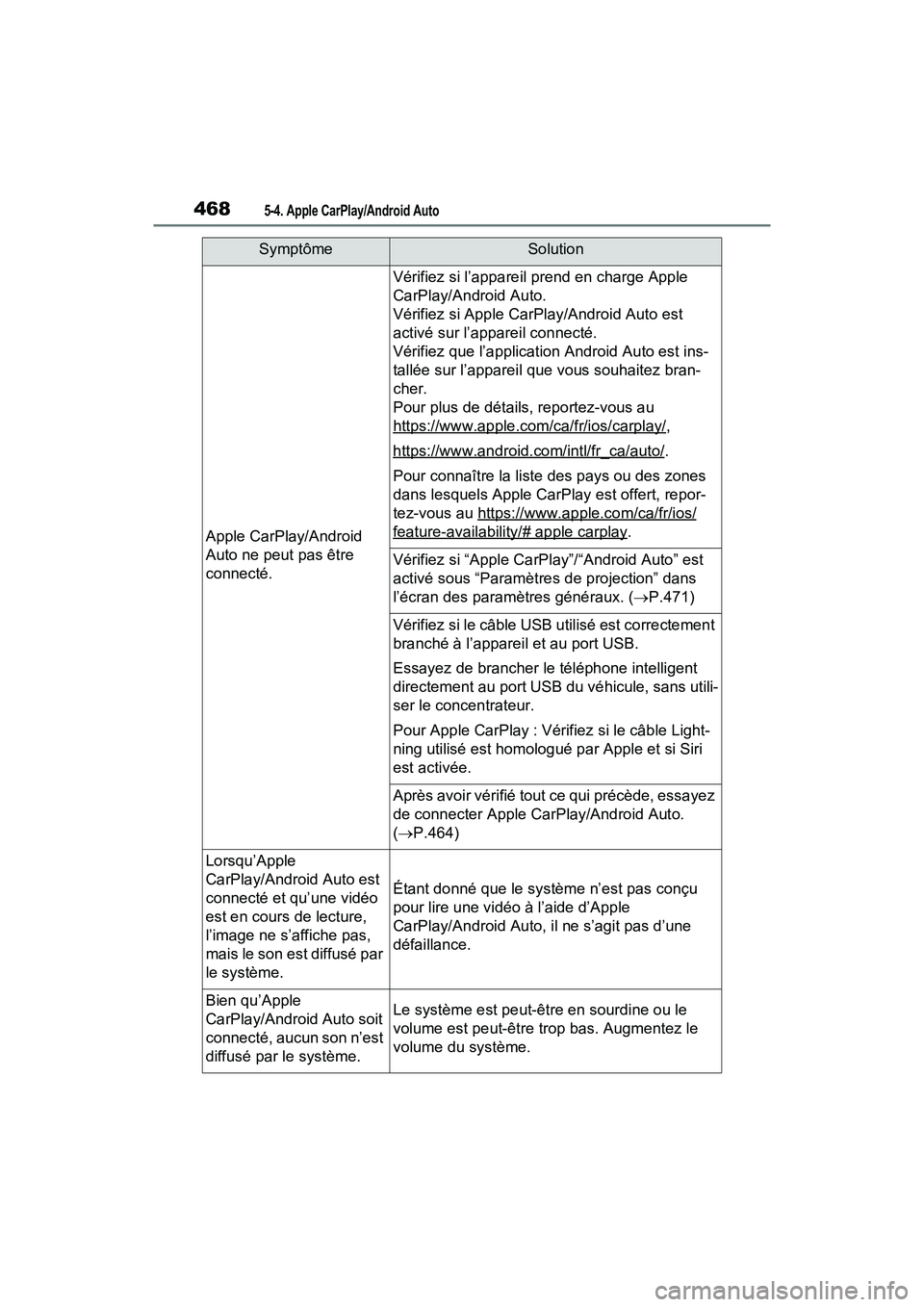
4685-4. Apple CarPlay/Android Auto
SymptômeSolution
Apple CarPlay/Android
Auto ne peut pas être
connecté.
Vérifiez si l’appareil prend en charge Apple
CarPlay/Android Auto.
Vérifiez si Apple CarPlay/Android Auto est
activé sur l’appareil connecté.
Vérifiez que l’application Android Auto est ins-
tallée sur l’appareil que vous souhaitez bran-
cher.
Pour plus de détails, reportez-vous au
https://www.apple.com/ca/fr/ios/carplay/
,
https://www.android.com/intl/fr_ca/auto/
.
Pour connaître la liste des pays ou des zones
dans lesquels Apple CarPlay est offert, repor-
tez-vous au https://www.apple.com/ca/fr/ios/
feature-availability/# apple carplay.
Vérifiez si “Apple CarPlay”/“Android Auto” est
activé sous “Paramètres de projection” dans
l’écran des paramètres généraux. ( P.471)
Vérifiez si le câble USB utilisé est correctement
branché à l’appareil et au port USB.
Essayez de brancher le téléphone intelligent
directement au port USB du véhicule, sans utili-
ser le concentrateur.
Pour Apple CarPlay : Vérifiez si le câble Light-
ning utilisé est homologué par Apple et si Siri
est activée.
Après avoir vérifié tout ce qui précède, essayez
de connecter Apple CarPlay/Android Auto.
( P.464)
Lorsqu’Apple
CarPlay/Android Auto est
connecté et qu’une vidéo
est en cours de lecture,
l’image ne s’affiche pas,
mais le son est diffusé par
le système.
Étant donné que le système n’est pas conçu
pour lire une vidéo à l’aide d’Apple
CarPlay/Android Auto, il ne s’agit pas d’une
défaillance.
Bien qu’Apple
CarPlay/Android Auto soit
connecté, aucun son n’est
diffusé par le système.Le système est peut-être en sourdine ou le
volume est peut-être trop bas. Augmentez le
volume du système.